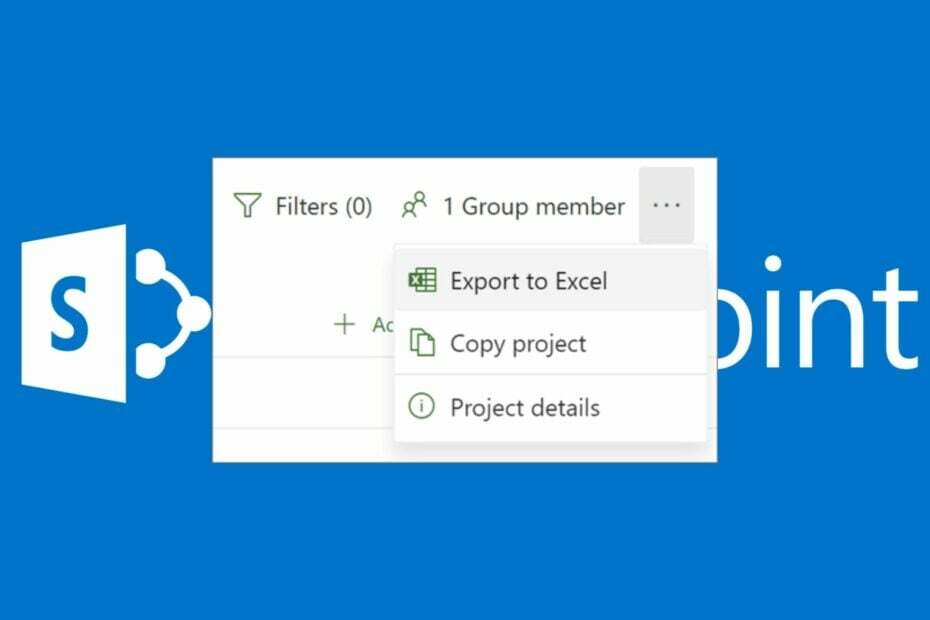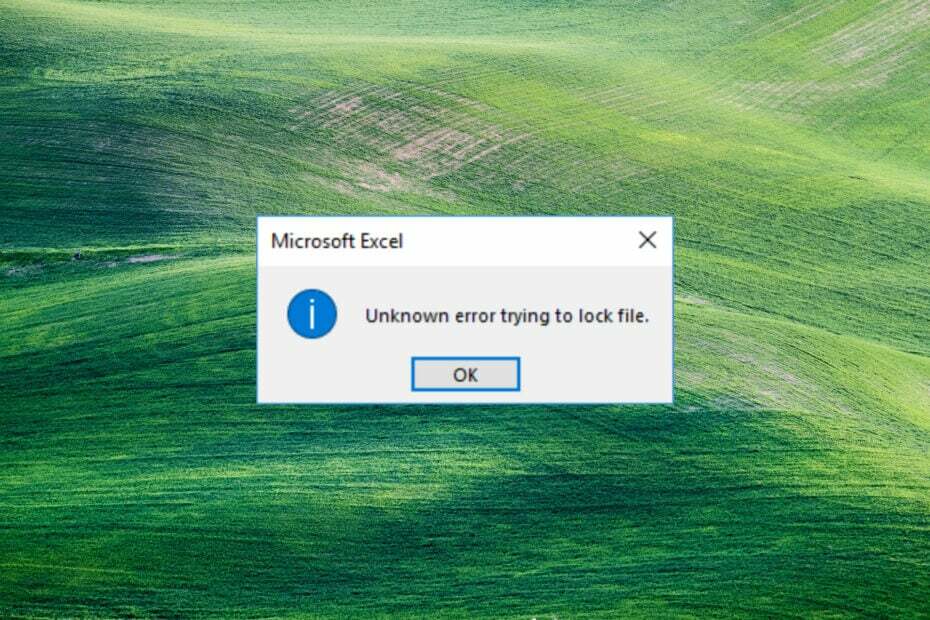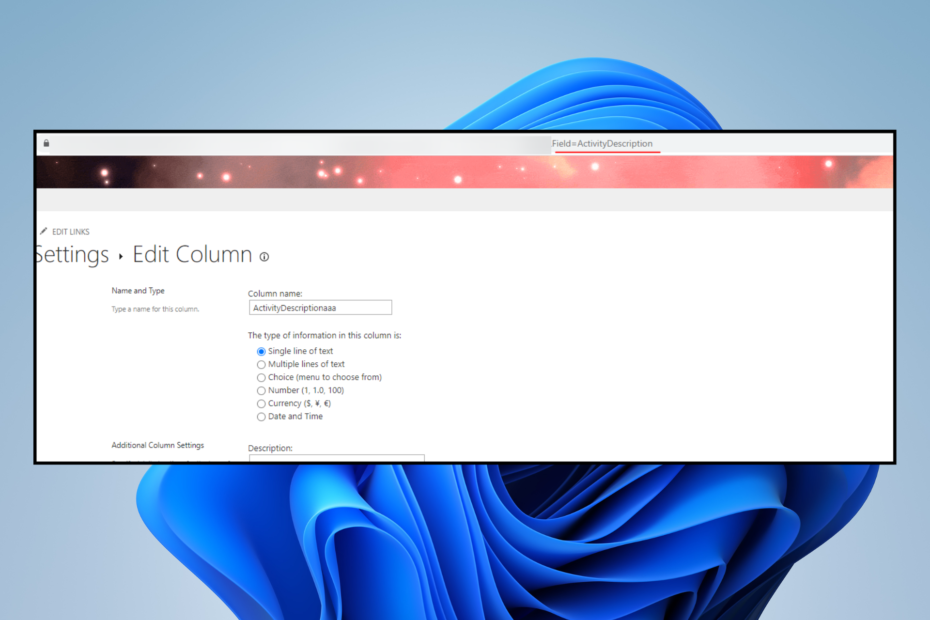- Si recibe un ERROR_ARCHIVO DEMASIADO GRANDE mensaje, es posible que deba comprimir el archivo.
- En caso de que sea necesario cambiar algunas configuraciones, le mostramos exactamente cómo hacerlo.
- Nuestra Centro de resolución de problemas es una opción ingeniosa siempre que necesite corregir errores de bloqueo como este.
- Si alguna vez necesita el asesoramiento de un experto sobre el uso de SharePoint, visite nuestro Sección de trabajo en equipo.

Abrir diferentes archivos archivados con facilidad en su PC después de instalar WinZip. Esta herramienta de archivo premium abrirá un montón de formatos de archivo y le permitirá protegerlos. Estas son algunas de sus características especiales:
- Descomprima todos los formatos de archivo principales: ZIP, RAR, 7Z, TGZ, TAR, etc.
- Cifra los archivos comprimidos para una máxima protección
- Administre sus archivos fácilmente (PC, nube, red)
Abrir archivos archivados
con facilidad en tu PC
Los errores del sistema pueden ser un gran problema y muchos usuarios informaron de un error ERROR_FILE_TOO_LARGE en su PC.
Este error suele mostrar el siguiente mensaje: El tamaño del archivo supera el límite permitido y no se puede guardar.
Hoy le mostraremos cómo corregir este error en Windows 10.
¿Cómo soluciono el el tamaño del archivo supera el límite permitido ¿error?
1. Utilice WinZip como herramienta de compresión de archivos
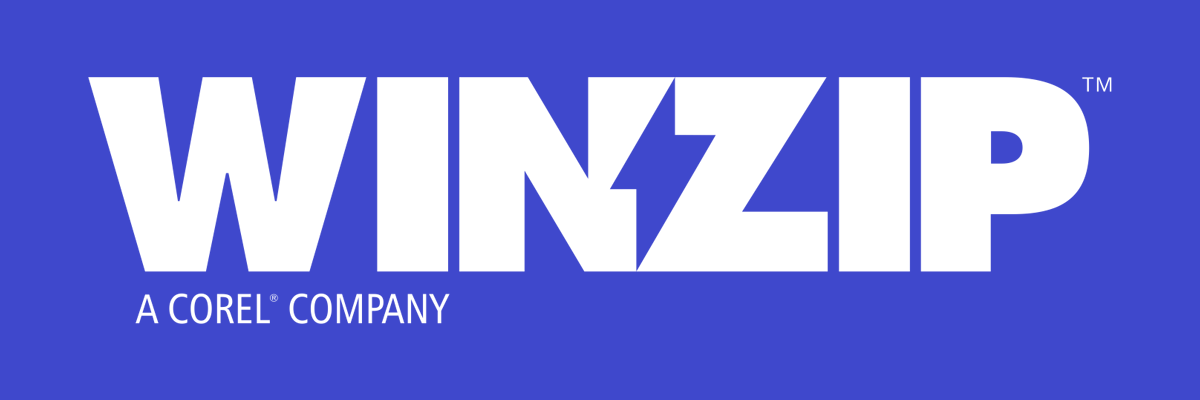
Quizás la solución más fácil, y la primera en la lista, es intentar comprimir el archivo o archivos respectivos con una herramienta dedicada.
WinZip es la aplicación más popular en este segmento, con más de mil millones de usuarios.
Con WinZip, puede comprimir la mayoría de los formatos principales, como Zip, Zipx, RAR, 7z, TAR, GZIP, VHD, XZ y más, por lo que no tendrá ningún problema para reducir rápidamente el tamaño de cualquier archivo para eliminar o evitar lo mencionado anteriormente error.
En caso de que necesite más funciones, WinZip le ayuda a encontrar, abrir, editar, mover y compartir los archivos almacenados en PC, redes o servicios en la nube.
Viene convenientemente con integraciones de Dropbox, G-Suite o OneDrive.

WinZip
Pruebe WinZip y nunca más volverá a tener un error relacionado con el tamaño del archivo.
Consiguelo ahora
2. Modifica tu registro
- prensa Tecla de Windows + R y entrar regedit. prensa Ingresar o haga clic en OK.

-
Opcional: La modificación del registro conlleva ciertos riesgos y, si no lo modifica correctamente, puede provocar problemas de estabilidad del sistema. Para evitar problemas potenciales, es importante hacer una copia de seguridad de su registro. Para hacer eso, haga clic en Archivo> Exportar.
 Seleccione una ubicación segura para su copia de seguridad. Ingrese el nombre de archivo deseado, seleccione Todas como Rango de exportación y haga clic en Ahorrar.
Seleccione una ubicación segura para su copia de seguridad. Ingrese el nombre de archivo deseado, seleccione Todas como Rango de exportación y haga clic en Ahorrar.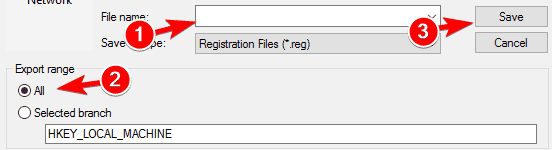 Después de exportar el registro, puede usar el archivo exportado para restaurar todo al estado original si algo sale mal.
Después de exportar el registro, puede usar el archivo exportado para restaurar todo al estado original si algo sale mal. - En el panel izquierdo, navegue hasta la siguiente ubicación
HKEY_LOCAL_MACHINESYSTEMCurrentControlSetServicesWebClientParameters - Localizar FileSizeLimitInBytes DWORD en el panel derecho y haga doble clic en él.
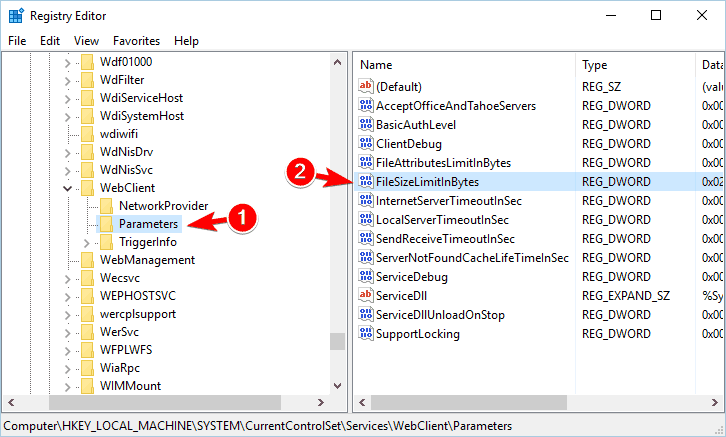
- En el Datos de valor campo entrar 4294967295 y haga clic en OK para guardar los cambios.
- Cerca Editor de registro.
Después de hacer eso, solo necesita reiniciar su PC y el problema debería resolverse.
Al modificar el registro, cambiará el tamaño máximo del archivo a 4 GB. En lugar de reiniciar su PC, algunos usuarios recomiendan reiniciar el WebClient Servicio. Para hacer eso, siga estos pasos:
- prensa Tecla de Windows + R y entrar services.msc.

- Busque el WebClient service y reinícielo.
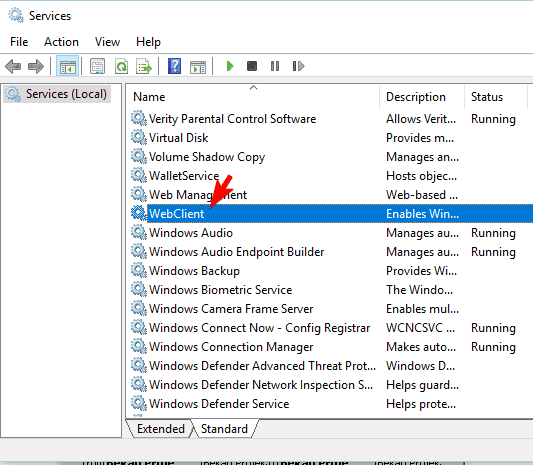
- Cierra el Servicios ventana.
Después de reiniciar el servicio, se aplicarán los cambios y se eliminará el límite de tamaño del archivo.
3. Escanee su PC en busca de virus

Varios usuarios informaron que este error puede ocurrir debido a una infección de malware.
Es por eso que le recomendamos encarecidamente que realice un análisis detallado con un programa anti-malware dedicado. Nosotros recomendamos Bitdefender, que es la mejor herramienta del mercado en este momento.
Un escaneo profundo del sistema seguramente limpiará su dispositivo de cualquier posible infección. Puede que tarde un poco, pero al menos eliminará este problema.
Y, si ya ha instalado la herramienta, también se beneficiará de algunas funciones muy útiles, como unescudos anti-phishing y antifraude, protección avanzada contra amenazas de red, VPN, ahorro de batería o protección de banca en línea.

Bitdefender Antivirus Plus
El malware puede infiltrarse fácilmente en sus archivos importantes, pero con Bitdefender está a salvo de cualquier tipo de ciberamenazas.
Visita la página web
4. Configure su almacenamiento de SharePoint

Pocos usuarios informaron que El tamaño del archivo supera el límite permitido y no se puede guardar. Aparece un mensaje con los archivos ubicados en el SharePoint carpeta.
Para solucionar este problema, los usuarios sugieren configurar su almacenamiento de SharePoint para que pueda guardar archivos más grandes.
Aparentemente, SharePoint tiene un límite de almacenamiento, pero puede cambiarlo fácilmente. Después de hacer eso, debería poder guardar archivos sin ningún problema.
5. Establecer un límite de carga de tamaño de archivo

- Inicie sesión en SharePoint Administrador central y navegar a Administración central> Administración de aplicaciones> Administrar aplicaciones web.
- Seleccione las aplicaciones que desea cambiar y haga clic en Configuración general.
- Una vez el Configuración general se abre, verá Carga máxima valor de tamaño. Cambie ese valor a 2047 MB y guardar los cambios.
Después de realizar estos pasos, el mensaje de error debería desaparecer.
6. Cambiar el archivo web.config de SharePoint

- Abierto Servidor de información de Internet consola en el escritorio del servidor.
- Abre el Sitios web árbol y seleccione el sitio web deseado. Seleccione Abrir en la vista del explorador opción.
- Localizar web.config archivo en la carpeta.
- Cree una copia de ese archivo y utilícela como copia de seguridad en caso de que algo salga mal. Abre el original web.config archivar con Bloc (o cualquier otro editor de texto).
- En el Bloc texto, busque el línea y cámbiela a .
- Repita estos pasos para cada servidor en SharePoint.
7. Aumentar la configuración de solicitud a nivel de máquina
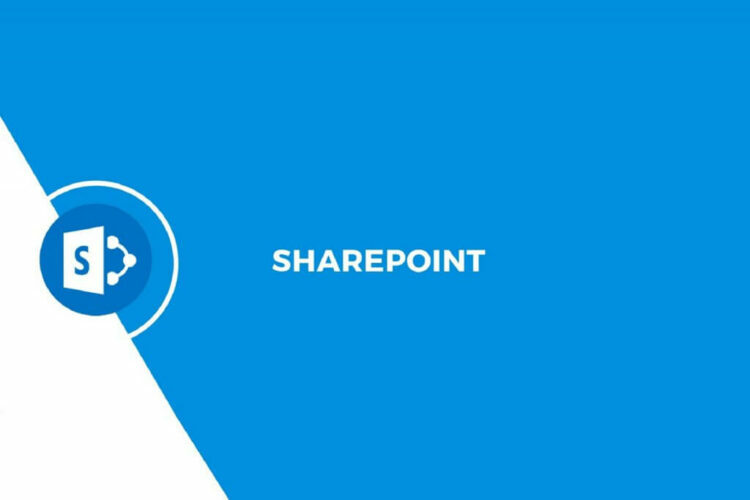
- Abra el SharePoint Símbolo del sistema administrativo.
- Ingrese el siguiente comando:
% windir% system32inetsrv appcmd set config -section: requestFiltering -requestLimits.maxAllowedContentLength: 209715200 - Debería recibir un mensaje de confirmación después de aplicar este comando.
Como se vio, El tamaño del archivo supera el límite permitido y no se puede guardar. El error suele afectar a los usuarios de SharePoint. Realmente esperamos que el uso de una de nuestras soluciones haya sido útil.
Le agradeceríamos que nos dijera qué soluciones ha probado o si tiene más sugerencias sobre este tema.